Import und Export
Ein pit - Mobile Prozess ist ein project-Ordner im Dateisystem eines Server-PCs, der an mobile Geräte übertragen und als Konfiguration für pit - Mobile eingesetzt wird. Dieser Ordner wird generiert, wenn man bei geöffnetem Designerprojekt auf die Funktion Exportieren klickt. Der project-Ordner kann außerdem vom Designer importiert werden, um daraus ein neues Projekt zu erstellen.
Import
Um einen bestehenden pit - Mobile Prozess als Designerprojekt zu erstellen, kann die Importfunktion auf der Startseite oder über das Dateimenü (Datei -> Importieren) genutzt werden. Es öffnet sich ein Dialog, bei dem man einerseits eine Workflow.json-Datei und andererseits Zugangsinformationen für den pit - IS Webservice angeben kann. Letzteres ist optional, und kann zu einem späteren Zeitpunkt im Projekt hinterlegt werden.
Bemerkung
Wird der Webservice nicht angegeben, kann das Datenmodell des bestehenden Prozesses nicht vor dem Import überprüft werden.
Nachdem man auf Importieren geklickt hat, wird zunächst der bestehende Prozess gegen den Webservice validiert. Alle auftretenden Fehlermeldungen werden anschließend als Warnhinweise eingestuft und angezeigt damit der Import trotzdem auf Wunsch durchgeführt werden kann.
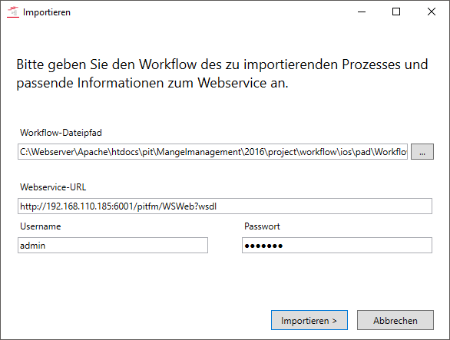
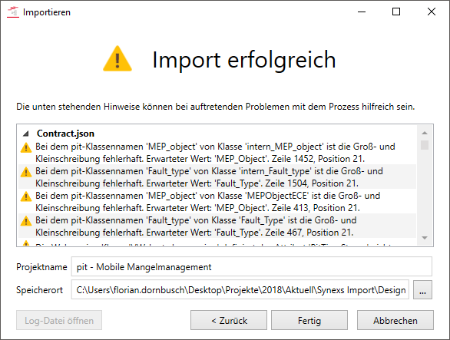
Außerdem muss hier der Projektname und der Speicherort des Projekts ausgefüllt werden. Erst beim Klick auf Fertig wird das Projekt generiert und anschließend geöffnet.
Bemerkung
Es ist empfehlenswert, alle Meldungen der Validierung zu korrigieren, bevor der Import abgeschlossen wird. Ansonsten ist das generierte Designerprojekt eventuell nicht vollständig.
Export
Ein geöffnetes Designerprojekt kann exportiert werden, um einen pit - Mobile Prozess zu generieren. Dieser Prozess dient als Konfiguration der pit - Mobile App, indem er die Oberfläche und die Benutzerinteraktionen beschreibt sowie definiert, an welchen Stellen Code ausgeführt werden soll.
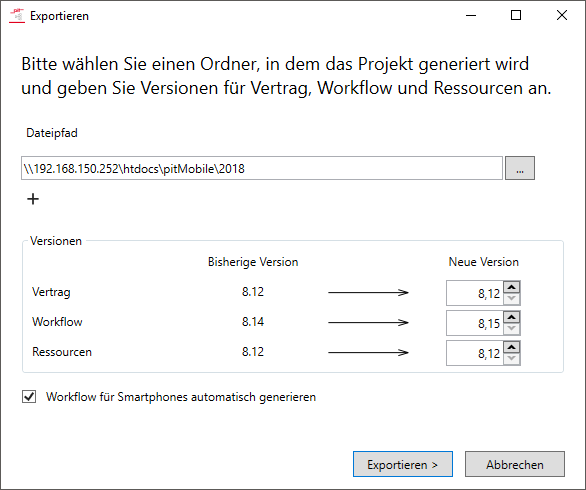
Beim Export muss ein Verzeichnis angegeben werden, in dem der project-Ordner generiert wird. Normalerweise ist dies der Ordner 2018 unterhalb des Webserver-Stammverzeichnisses, wie htdocs oder wwwroot.
Über das Plus kann ein weiteres Exportverzeichnis hinzugefügt werden, sodass der Prozess nun in zwei Verzeichnisse generiert wird. Dies ist sinnvoll, wenn man pit - Mobile 2.0 und pit - Mobile 4.0 unterstützen möchte. Es können bis zu drei Verzeichnisse angegeben werden.
Damit die App erkennt, dass der Prozess sich verändert hat, werden Versionsnummern für verschiedene Teile des Prozesses verwendet. Sind diese auf dem Webserver höher als in der App, lädt die App die neue Version herunter. In der Regel ist es nicht nötig, die neuen Versionsnummern beim Export anzupassen, da der Designer automatisch Änderungen erkennt und die Versionen erhöht.
Tipp
Erhöhen Sie die Versionen manuell, falls beim Testen bereits höhere Versionsnummern existieren oder falls sich die Datenstruktur oder die Ressourcen nicht wie gewünscht aktualisieren.
Beim Erstellen eines neuen Projekts kann man auswählen, ob man einen Telefon- oder einen Tabletprozess bauen will. Tabletprojekte haben beim Export eine zusätzliche Option, um daraus automatisch auch einen Telefonprozess zu generieren. Dies geht in den meisten Fällen problemlos. Aufpassen sollte man bei Schritten, die neben einer Listenansicht noch weitere Ansichten anzeigen, denn dann kann kein adäquater Telefonschritt erzeugt werden. In diesem Fall hilft folgender Code weiter:
if (Ti.App.globals.DEVICE == Ti.App.globals.DEVICE_PAD) {
// Tablet
} else {
// Telefon
}